Xfce es un entorno de escritorio moderno, de código abierto y ligero para sistemas Linux. También funciona bien en muchos otros sistemas similares a Unix, como Mac OS X, Solaris, *BSD y muchos otros. Es rápido y fácil de usar con una interfaz de usuario simple y elegante.
La instalación de un entorno de escritorio en los servidores a veces puede resultar útil, ya que ciertas aplicaciones pueden requerir una interfaz de escritorio para una administración eficiente y confiable y una de las propiedades notables de Xfce es su baja utilización de recursos del sistema, como el bajo consumo de RAM, lo que lo convierte en un escritorio recomendado. entorno para servidores si es necesario.
Funciones de escritorio XFCE
Además, algunos de sus componentes y características notables se enumeran a continuación:
- administrador de ventanas xfwm4
- Administrador de archivos Thunar
- Administrador de sesiones de usuario para manejar inicios de sesión, administración de energía y más
- Administrador de escritorio para configurar una imagen de fondo, íconos de escritorio y mucho más
- Administrador de aplicaciones
- También es altamente conectable, además de varias otras características menores
La última versión estable de este escritorio es Xfce 4.16 , todas sus características y cambios con respecto a versiones anteriores se enumeran aquí.
Instalar escritorio Xfce en Ubuntu Linux
Las distribuciones de Linux como Xubuntu, Manjaro, OpenSUSE, Fedora Xfce Spin, Zenwalk y muchas otras proporcionan sus propios paquetes de escritorio Xfce; sin embargo, puede instalar la última versión de la siguiente manera.
$ sudo apt update $ sudo apt install xfce4
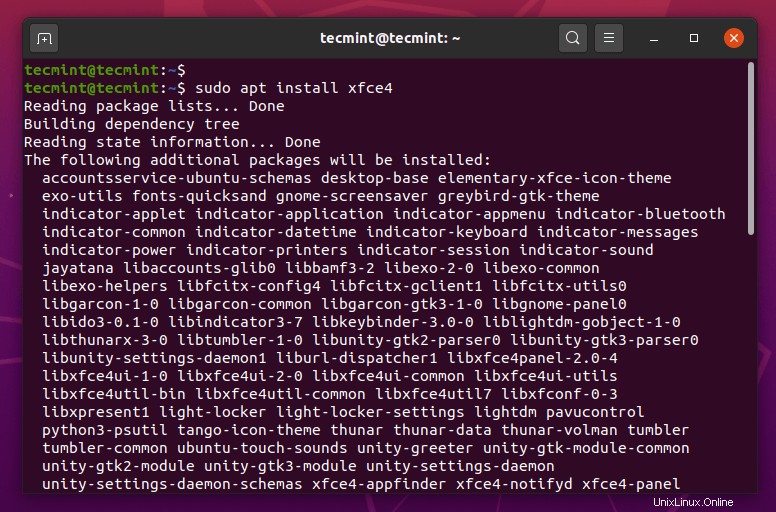
Espere a que se complete el proceso de instalación, luego cierre la sesión actual o también puede reiniciar su sistema. En la interfaz de inicio de sesión, elija Xfce escritorio e inicie sesión como se muestra en la siguiente captura de pantalla:
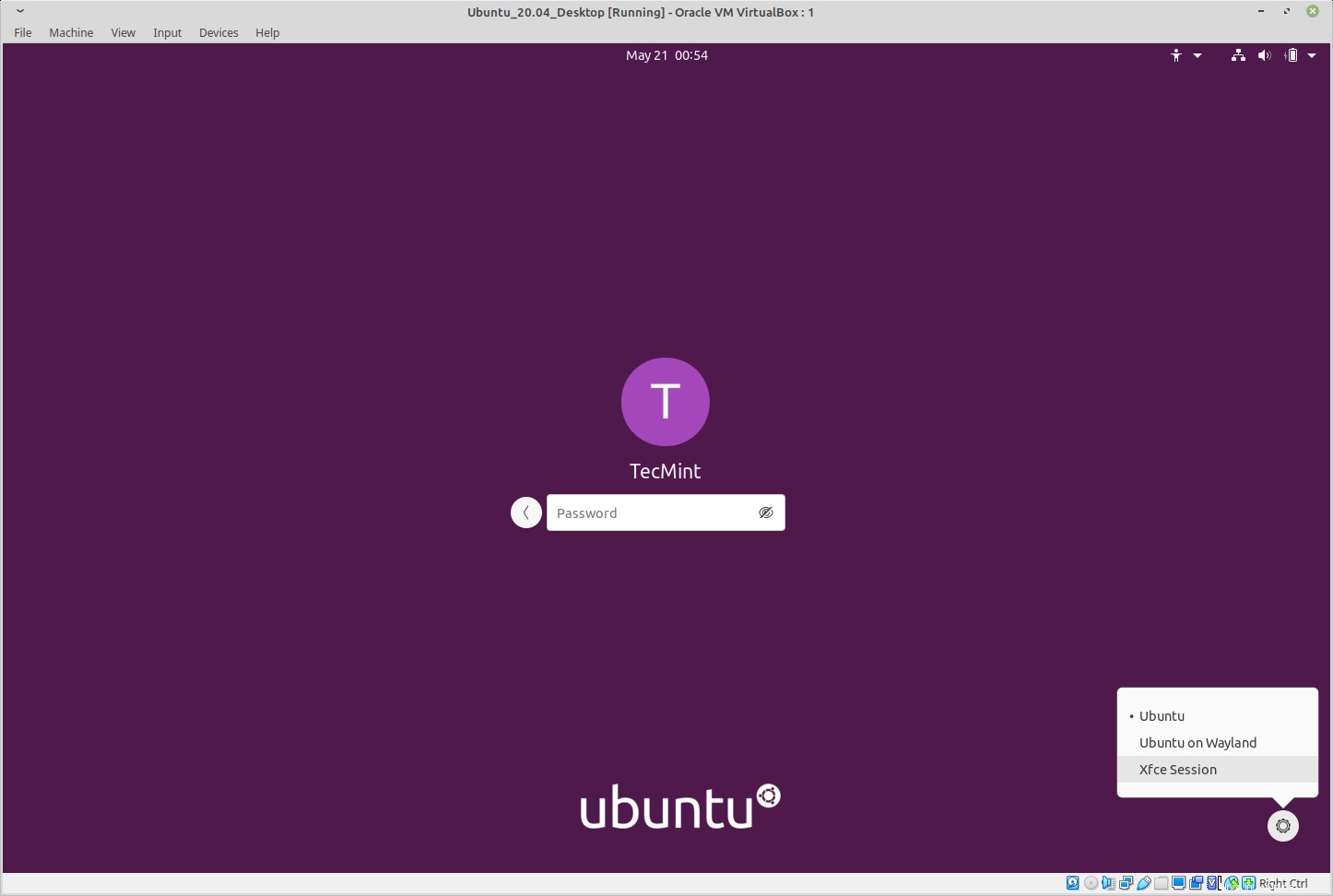
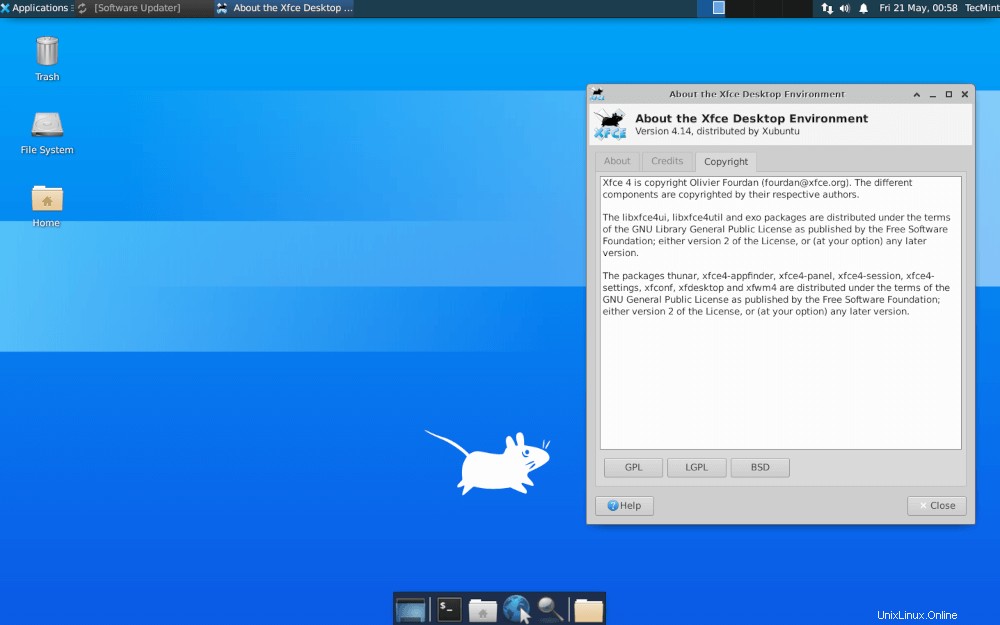
Instalar escritorio Xfce en Fedora Linux
Si tiene una distribución de Fedora existente y desea instalar el escritorio xfce, puede usar el comando dnf para instalarlo como se muestra.
# dnf install @xfce-desktop-environment OR # dnf groupinstall 'XFCE Desktop' # echo "exec /usr/bin/xfce4-session" >> ~/.xinitrc
Después de instalar Xfce, puede elegir el xfce iniciar sesión desde la sesión menú o reinicie el sistema.
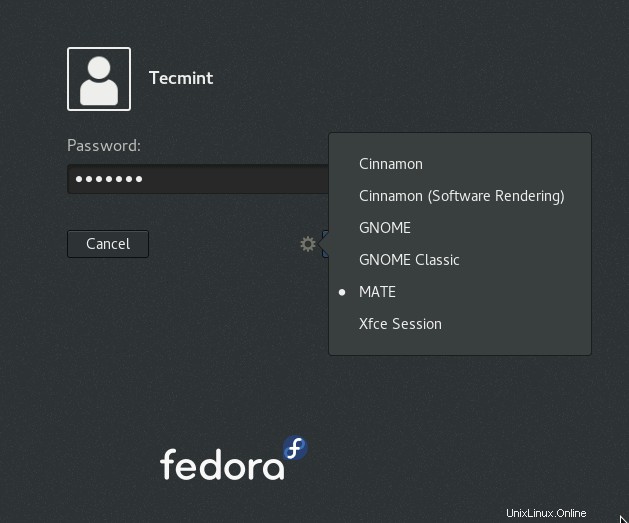
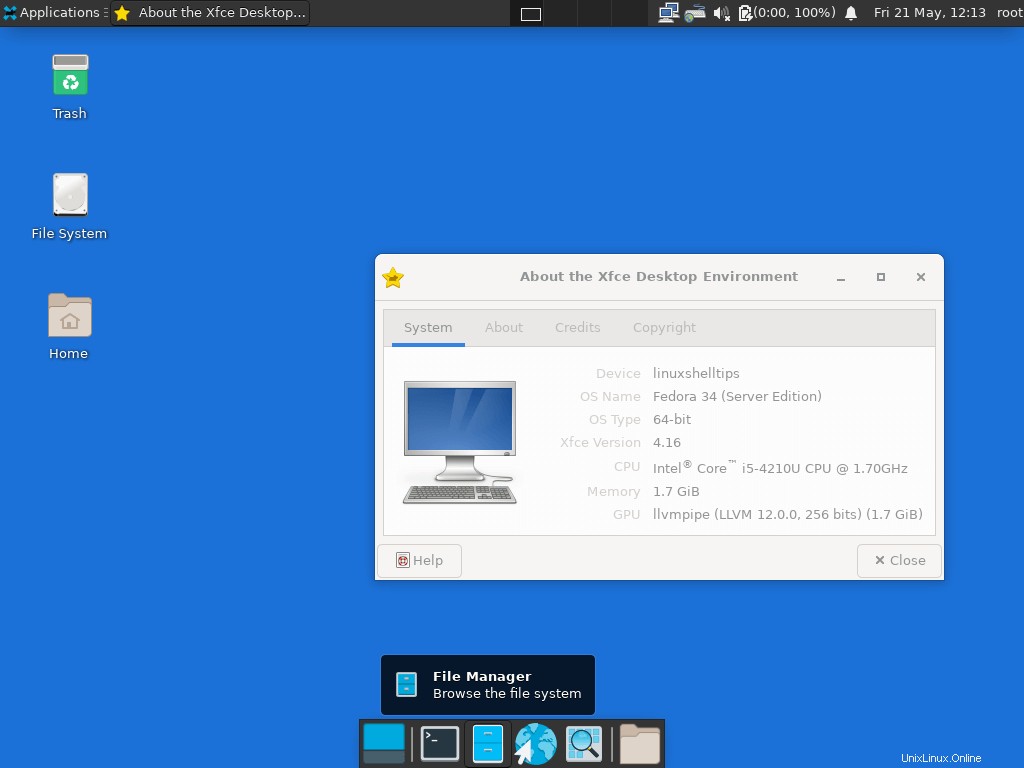
Eliminar el escritorio Xfce en Ubuntu y Fedora
Si ya no desea el escritorio Xfce en su sistema, use el siguiente comando para desinstalarlo:
-------------------- On Ubuntu Linux -------------------- $ sudo apt purge xubuntu-icon-theme xfce4-* $ sudo apt autoremove -------------------- On Fedora Linux -------------------- # dnf remove @xfce-desktop-environment
En esta sencilla guía práctica, repasamos los pasos para la instalación de la última versión del escritorio Xfce, que creo que fueron fáciles de seguir. Si todo salió bien, puede disfrutar usando xfce, como uno de los mejores entornos de escritorio para sistemas Linux.
Sin embargo, para comunicarse con nosotros, puede usar la sección de comentarios a continuación y recuerde mantenerse siempre conectado a Tecmint .